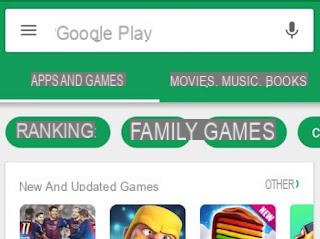 Google Play Store a une fonctionnalité assez récente et pas trop connue qui vous permet de partager les achats effectués avec d'autres personnes.
Google Play Store a une fonctionnalité assez récente et pas trop connue qui vous permet de partager les achats effectués avec d'autres personnes.En pratique, l'un des membres enregistre sa carte de crédit puis, à chaque fois qu'il achète une application ou un film ou un livre, il peut décider de la partager avec les membres du groupe familial qui peuvent l'utiliser gratuitement, sans avoir à payer à nouveau.
Ainsi, si ma mère, ma femme ou mon enfant souhaite acheter une application et utiliser ma carte de crédit, ils peuvent le faire via le groupe familial en mettant l'application à la disposition de tous.
La commodité est grande surtout quand on veut installer une application payante (déjà achetée chez nous) gratuitement sur le téléphone d'un parent ou d'un ami et quand on veut diviser les dépenses pour voir un film, par exemple.
L'activation du compte Famille est gratuite et sans frais, cela vaut donc la peine de le faire même si vous allez partager avec une seule personne.
Vous pouvez créer un compte familial sur le Google Play Store depuis un smartphone ou une tablette Android ou même depuis un ordinateur en accédant à la page du compte Google Play via Internet.
Depuis l'application Play Store sur Android, appuyez sur le bouton à trois lignes, accédez à Compte, puis à Groupe familial.
La seule chose requise pour créer un groupe familial est qu'un mode de paiement soit déjà configuré sur le Google Play Store.
Celui qui commence le groupe doit avoir enregistré une carte de crédit et la dédier aux achats du groupe familial.
Dans les paramètres du groupe familial, vous pouvez vous assurer que les applications et les jeux achetés sont immédiatement et automatiquement partagés avec la famille ou qu'ils sont ensuite ajoutés au groupe manuellement.
Pour les films c'est la même chose, mais par défaut la boutique est configurée pour le partage automatique des achats.
Dans la section pour gérer les membres de la famille, vous pouvez inviter des membres, jusqu'à 6 comptes.
Chaque fois que vous ajoutez un nouveau compte au groupe, il vous est demandé de confirmer la carte de crédit avec le code CVC.
L'ajout peut se faire à partir du carnet d'adresses ou en envoyant l'invitation à une adresse e-mail.
A partir du moment où le groupe familial a été créé, cette nouvelle option apparaîtra dans le menu principal, afin que vous puissiez gérer les membres et partager les achats.
En ce qui concerne le groupe familial du Google Play Store, il est important de noter certaines limitations et conditions.
1) Pour utiliser la collection Famille vous devez ajouter des comptes Google de personnes que nous connaissons bien, idéalement ce sont des proches.
Vous ne pouvez appartenir qu'à un seul groupe familial à la fois et vous ne pouvez pas rejoindre deux groupes ou plus.
De plus, si vous quittez un groupe familial ou si le groupe est annulé, vous ne pouvez être invité dans un nouveau groupe qu'après une attente de 12 mois.
En gros, réfléchissez bien avant d'inviter et d'accepter des invitations.
Les invitations en attente d'acceptation peuvent également expirer, mais il n'y a pas d'effets secondaires et vous pouvez toujours renvoyer l'invitation.
2) L'ajout automatique des achats au groupe familial est préférable de le désactiver.
3) Pas toutes les candidatures moyennant des frais, ils peuvent être partagés avec le groupe familial.
En particulier, les achats d'applications internes ne peuvent pas être partagés, pas même les achats pour déverrouiller les fonctions Pro.
Tous les films Google Play doivent être partagés dans le groupe familial, contrairement aux livres.
De plus, le groupe familial ne fonctionne pas pour les applications et contenus numériques téléchargés gratuitement.
Lorsque vous achetez une application en pensant qu'elle sera également utile pour une mère, une femme ou une fille, vérifiez toujours qu'elle prend en charge le partage avec la famille.
Pour supprimer le groupe familial, appuyez simplement sur le bouton avec trois points en haut, dans la section Gérer les membres de la famille.
Activer le groupe familial sur Play Store pour partager les applications et les films achetés


























